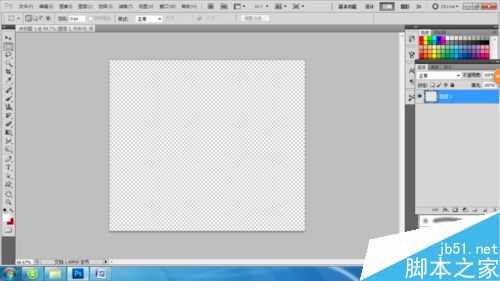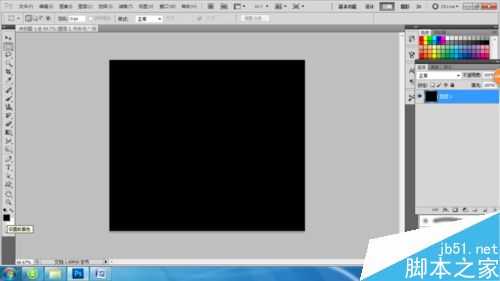人们有时会对自己的一些摄影画面感到不大满意,可有时又不能从新拍摄,所以感到非常苦恼,随着科技的日益发达,ps的运用使得图像能够从新改变,可以制作出自己感到非常满意的图像,今天,就教大家如何运用ps来更改画面,如何在图像上面添加心形云彩。
步骤
打开我的电脑,然后找到 Photoshop软件,运行 Photoshop软件,然后新建一个图层,宽度设为800像素,高度设为700像素,分辨率为72,背景内容为透明。
新建一个图层之后填充为白色,或者黑色都可以,然后更改设置前景色为白色,设置背景色为黑色,然后执行滤镜——渲染——云彩,这时就会出现黑白云彩,然后可以用Ctrl+F更改云彩效果,直到满意为止。
然后复制图层一,在图层二里选择图层的混合模式——颜色加深,然后在选择工具栏里选择色彩范围,调整颜色容差与吸管工具,然后点击确认,就会出现选区。
把选择的选区用Ctrl+j复制出图层,将图层名称更改为云彩,调整图层的混合模式为正常,在云彩图层下新建一个空白图层名称为背景,然后更改设置前景色为蓝色,设置背景色为淡蓝色。
选择渐变工具,选择编辑渐变,选择前景色到背景色渐变模式,在背景图层中从上往下拉出渐变。用色阶调整一下云彩亮度,再在云彩图层上面新建一个空白图层,名称为心,选择自定义形状工具,选择路径,然后在形状中选择心形。
在心图层中画出心,然后用Ctrl+Enter将路径转化为选区,在选择——修改——羽化中将选区羽化十个像素,选择云彩图层,选择仿制图章工具——仿制图章工具。在云彩像素中选择一块云彩按住Alt键点击云彩。
在返回心图层,选择画笔工具,调整画笔硬度为0,画笔大小为适中,涂抹心形选区,在返回云彩图层选中云彩,返回心图层涂抹,以此类推,直至涂抹完成,这样一个心形云彩就制作完成了。还可以加上自己喜欢的图案。
注意事项
色阶一定要调整,不可过度调整
最后一步要注意心形和云彩是不同的图层
以上就是用ps制作漂亮的心形云彩方法介绍,操作很简单的,大家学会了吗?希望能对大家有所帮助!
免责声明:本站资源来自互联网收集,仅供用于学习和交流,请遵循相关法律法规,本站一切资源不代表本站立场,如有侵权、后门、不妥请联系本站删除!
更新日志
- 雨林唱片《赏》新曲+精选集SACD版[ISO][2.3G]
- 罗大佑与OK男女合唱团.1995-再会吧!素兰【音乐工厂】【WAV+CUE】
- 草蜢.1993-宝贝对不起(国)【宝丽金】【WAV+CUE】
- 杨培安.2009-抒·情(EP)【擎天娱乐】【WAV+CUE】
- 周慧敏《EndlessDream》[WAV+CUE]
- 彭芳《纯色角3》2007[WAV+CUE]
- 江志丰2008-今生为你[豪记][WAV+CUE]
- 罗大佑1994《恋曲2000》音乐工厂[WAV+CUE][1G]
- 群星《一首歌一个故事》赵英俊某些作品重唱企划[FLAC分轨][1G]
- 群星《网易云英文歌曲播放量TOP100》[MP3][1G]
- 方大同.2024-梦想家TheDreamer【赋音乐】【FLAC分轨】
- 李慧珍.2007-爱死了【华谊兄弟】【WAV+CUE】
- 王大文.2019-国际太空站【环球】【FLAC分轨】
- 群星《2022超好听的十倍音质网络歌曲(163)》U盘音乐[WAV分轨][1.1G]
- 童丽《啼笑姻缘》头版限量编号24K金碟[低速原抓WAV+CUE][1.1G]